画笔是绘制插图最重要的工具之一。sai软件里的笔刷很多,但是有质感的笔刷很少。如果经常需要使用纹理笔刷,建议自己做一个。这期就和大家分享一下sai是怎么做纹理刷的。赛,如何添加纹理笔刷?以下是细节。
一、sai怎么制作纹理材质笔刷?
1、用ps软件打开图片素材
打开ps软件,点击菜单栏中的“文件”选项,在弹出的文件选项菜单中点击“新建”命令,创建一个“颜色模式”为灰度的文档。
然后点击菜单栏中的“文件”选项,在弹出的下拉框中点击“放置嵌入对象”选项,打开需要做成纹理画笔的图片,导入的话会变成灰色。

2、制作纹理笔刷教程
然后点击菜单栏中的“文件”选项,在弹出的下拉框中点击“另存为”命令,将文件保存到sai安装目录下的“brushtex”文件中。将文件保存格式设置为“BMP”,根据需要设置画笔的名称,如“树叶”。
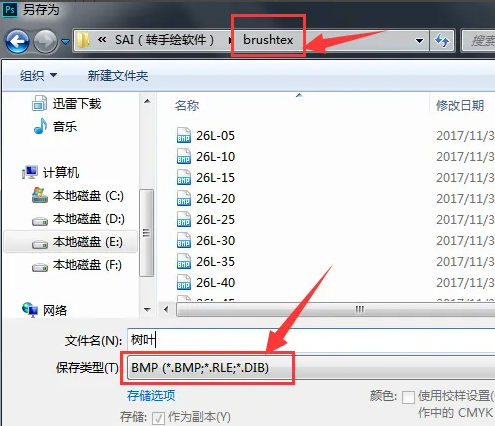
二、sai怎么添加纹理笔刷?
1、在“brushtex”文件夹中找到刚才保存的笔刷文件
按照上面的步骤,我们在sai安装文件中找到了“brushtex”文件夹,右键单击“brushtex.conf”文件,用记事本打开,在这里可以找到刚刚保存的“Leaves”文件。
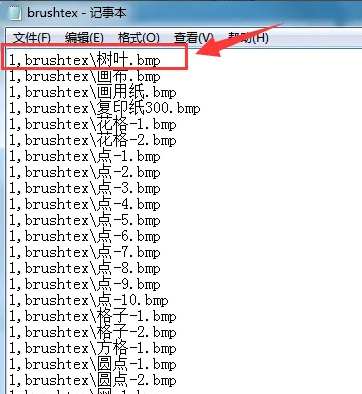
2、使用纹理笔刷
打开sai软件,按“Ctrl N”快捷键创建画布。在画笔栏中选择任意画笔,在画笔面板中点击“材质”按钮,在弹出的下拉框中找到“树叶”选项。
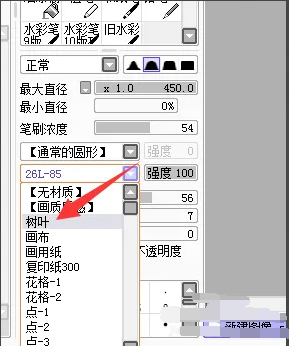
然后涂抹在画布上,就可以得到刚刚保存的叶子材质效果了。

以上是古风插画网编辑分享的“sai如何制作纹理画笔”。sai如何添加纹理笔刷?“相关内容。希望以上内容能对各位朋友有所帮助。下次见~













